亲爱的朋友们,你是否也有过这样的烦恼:在使用Skype通话时,声音忽大忽小,有时候甚至完全听不见?别急,今天就来教大家如何轻松调声音,让你的Skype通话更加顺畅!
一、检查硬件设备
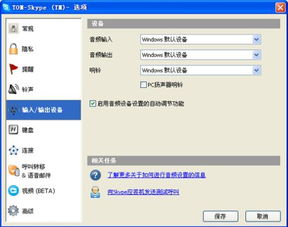
首先,我们要确保麦克风和扬声器都正常工作。你可以这样做:
1. 检查麦克风:打开电脑的“控制面板”,点击“硬件和声音”,然后选择“声音”。在“声音”窗口中,找到“录制”选项卡,看看你的麦克风是否被正确识别。
2. 检查扬声器:同样在“声音”窗口中,找到“播放”选项卡,看看你的扬声器是否被正确识别。
如果发现麦克风或扬声器有问题,请尝试重新插拔或更换设备。
二、调整Skype音量
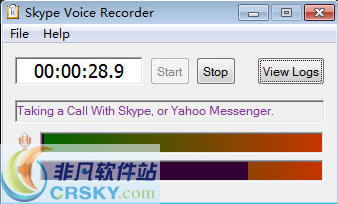
1. 打开Skype:点击Skype图标,登录你的账户。
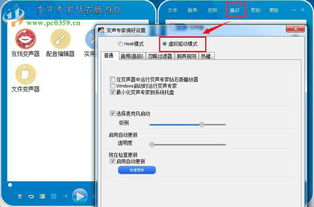
2. 设置音量:在Skype界面中,点击左下角的“设置”按钮,然后选择“音频和视频”。
3. 调整麦克风和扬声器音量:在“音频和视频”设置中,你可以看到“麦克风”和“扬声器”两个选项。点击对应的选项,然后调整音量滑块,直到达到你满意的效果。
4. 测试音量:调整完音量后,点击“测试麦克风”和“测试扬声器”按钮,确保音量正常。
三、调整系统音量
1. 打开系统音量控制:点击电脑右下角的音量图标,打开系统音量控制。
2. 调整音量:在系统音量控制中,你可以看到“音量滑块”和“静音按钮”。调整音量滑块,直到达到你满意的效果。
3. 测试音量:调整完音量后,播放一段音乐或视频,确保音量正常。
四、使用变声器调整声音
如果你想要在Skype通话中调整声音的音调或音色,可以使用变声器。以下是一个简单的变声器使用方法:
1. 下载并安装变声器:在网络上搜索并下载一款变声器,如MorphVOX Pro。
2. 设置变声器:打开变声器,选择合适的变声效果,然后调整音量。
3. 设置Skype:在Skype的“音频和视频”设置中,将麦克风的驱动改为变声器的虚拟驱动。
4. 开始通话:现在,你的Skype通话将使用变声器调整后的声音。
五、解决Skype声音问题
如果你在使用Skype时遇到声音问题,可以尝试以下方法:
1. 更新Skype:确保你的Skype是最新版本。
2. 重启电脑:有时候,重启电脑可以解决声音问题。
3. 检查网络连接:确保你的网络连接稳定。
4. 联系Skype客服:如果以上方法都无法解决问题,请联系Skype客服寻求帮助。
调整Skype音量其实并不复杂。只要按照以上步骤操作,相信你一定可以轻松解决声音问题,享受愉快的Skype通话!
